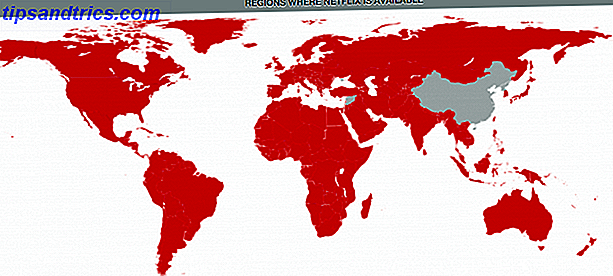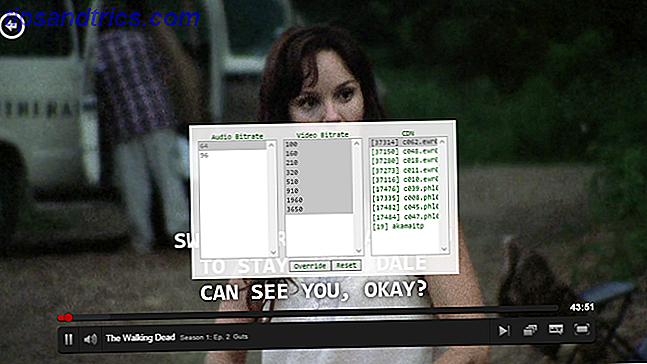Manter o software do seu computador atualizado é vital. As atualizações não apenas fornecem novos recursos e correções de erros, mas também são importantes para corrigir vulnerabilidades de segurança.
Embora seja fácil dizer que você deve atualizar tudo, como você realmente faz isso? Vamos percorrer todos os métodos para atualizar o Windows, seu software e tudo mais, para que você nunca precise se preocupar.
Como atualizar o Windows
Manter o seu sistema operacional atualizado é felizmente muito mais suave no Windows 10 do que nas versões anteriores. O Windows faz o download automaticamente e aplica atualizações quando elas ficam disponíveis, para que você não precise fazer o check-in regularmente.
No Windows 10, você encontrará tudo relacionado a atualizações do sistema operacional em Configurações> Atualização e segurança> Windows Update . Você pode clicar em Verificar atualizações a qualquer momento, embora o Windows verifique regularmente para você.
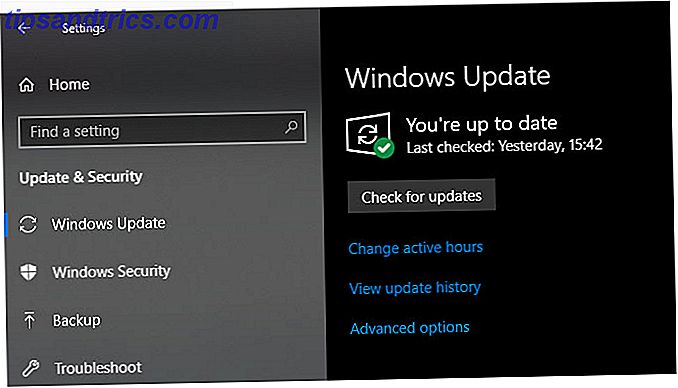
O Windows aplica atualizações secundárias sozinho, portanto você nem saberá que elas foram instaladas. Atualizações maiores exigem uma reinicialização e você verá uma notificação quando uma delas estiver pendente. Por padrão, o Windows tenta instalar essas atualizações quando você não está usando o seu PC. Selecione Alterar horas ativas para definir um período em que seu computador não será reiniciado automaticamente para atualizações.
No menu Opções avançadas, você pode pausar atualizações 7 maneiras de desativar temporariamente o Windows Update no Windows 10 7 maneiras de desativar temporariamente o Windows Update no Windows 10 O Windows Update mantém seu sistema com patches e segurança. No Windows 10, você fica à mercê do cronograma da Microsoft, a menos que você saiba configurações e ajustes ocultos. Portanto, mantenha o Windows Update sob controle. Leia mais por até 35 dias. Isso é útil se você precisar que o seu PC seja ligado por um longo tempo. Se você estiver usando o Windows 10 Professional, também poderá alterar seu canal de entrega e atrasar as atualizações por até um mês.
O método Geeky: atualização via linha de comando
Quer ficar nerd? Tente atualizar via PowerShell. Abra um PowerShell como administrador e digite os seguintes comandos, um de cada vez:
Install-Module PSWindowsUpdate Get-WindowsUpdate Install-WindowsUpdate Quando solicitado, você precisará inserir Y para confirmar a instalação de um pacote para que isso funcione corretamente. Esta não é a maneira mais rápida de instalar as atualizações do Windows normalmente, mas você pode automatizá-lo com um pouco de mágica de script.
Você também pode baixar e atualizar o software através do Prompt de Comando A maneira mais rápida de instalar o software Windows: A partir do prompt de comando A maneira mais rápida de instalar o software Windows: A partir do prompt de comando Um comando simples de você e software será baixado e instalado automaticamente. Magia? Não. Chocolatey - o equivalente do apt-get para o Windows. Leia mais graças a um aplicativo chamado Chocolatey.
Uma nota sobre as principais atualizações do Windows 10
Quando uma atualização de recurso do Windows 10 (como a Atualização de abril de 2018) estiver disponível, você não a obterá imediatamente por meio do Windows Update. Em vez disso, a Microsoft gradualmente os distribui para todos os usuários do Windows 10.
Provavelmente, você deve esperar até que seu dispositivo receba a atualização normalmente, pois as novas versões às vezes têm problemas. Mas se você não quiser esperar, visite a Página de download do Windows 10 para atualizar para a versão estável mais recente.
Como atualizar o software Windows instalado
O software de desktop mais tradicional do Windows inclui seu próprio atualizador. A localização exata disso difere dependendo do programa, mas você geralmente o encontrará em Ajuda> Verificar atualizações ou no menu Configurações . Alguns softwares também verificam atualizações quando você abre a caixa de diálogo Sobre [App], normalmente encontrada no menu Ajuda .

Felizmente, a maioria dos softwares modernos também verifica se há atualizações por conta própria. Aplicativos como Steam, Spotify, Telegram, VirtualBox e muitos outros solicitarão uma caixa de diálogo ou banner quando houver uma atualização a ser aplicada. A maioria dos navegadores, incluindo o Chrome e o Firefox, será atualizada em segundo plano sem que você precise fazer nada. Aplicativos antivírus também fazem isso.
Você não precisa obsessivamente verificar se há atualizações toda vez que abrir seus aplicativos favoritos. Mas é uma tarefa de manutenção que você deve fazer de vez em quando. 7 Tarefas de manutenção vitais do Windows que você deve fazer com mais frequência 7 Tarefas vitais de manutenção do Windows que você deve fazer com mais frequência Você precisa executar essas tarefas básicas de manutenção do computador . Leia mais para se certificar de que você não está executando o software desatualizado. Se um atualizador integrado falhar, você sempre poderá fazer o download da versão mais recente no site do desenvolvedor.
O método fácil: usando os aplicativos do atualizador
Não quer acompanhar as atualizações por conta própria? Um aplicativo atualizador dedicado pode ajudar. Estes verificam as atualizações do software instalado no seu PC e automatizam o processo de atualização, economizando tempo.
Se você não se importar em pagar, o Ninite Updater é uma ótima opção. É das pessoas por trás do serviço Ninite, que permite instalar pacotes de aplicativos do Windows em um pacote.
Toda vez que você faz login, ele verifica se há atualizações para qualquer aplicativo compatível com o Ninite. Abra a interface, desmarque qualquer um que você não queira atualizar e Ninite faz o resto. Você economizará muito mais a tempo do que o preço baixo de US $ 10 por um ano.

Mas você não precisa pagar por um ótimo atualizador. Dê Patch My PC ou SUMo uma tentativa de opções livres sólidas.
Casos Especiais: Adobe, Apple, Java
Embora a maioria das atualizações de software de área de trabalho use um método como o acima, gostaríamos de dar uma consideração especial a alguns aplicativos.
A maioria das pessoas (felizmente) não precisa mais de Java. É um risco de segurança, em parte porque é um dos poucos programas que não são atualizados automaticamente. Se você ainda tiver o Java instalado, recomendamos que você o remova.
No entanto, se você precisar do Java por algum motivo, certifique-se de instalar as atualizações sempre que elas aparecerem. Embora o Java não seja um problema tão grande como já foi Por que o Java é menos arriscado agora no Windows, Mac e Linux Por que o Java é um risco menor de segurança agora no Windows, Mac e Linux A maioria das pessoas conhece Java é inseguro, mas ainda é o mais perigoso software de desktop? Ainda pode causar problemas no Windows, macOS e Linux? Vamos dar uma olhada e descobrir. Leia mais, executando uma cópia desatualizada de Java não é uma boa idéia.
Outro caso incomum é o Apple Software Update. A maioria das pessoas tem isso em seu computador a partir da instalação do iTunes. Ele abre de tempos em tempos para fornecer atualizações para o iTunes, o iCloud e outros softwares da Apple. No entanto, também oferece outros softwares da Apple que você talvez não queira. Se você só precisa do iTunes, recomendamos usar a versão da loja do Windows do iTunes A versão da loja da Microsoft do iTunes é realmente melhor: Como trocar a versão da loja da Microsoft do iTunes é realmente melhor: Como alternar o iTunes no Windows não é agradável, mas a nova versão da Microsoft Store é uma melhoria. Aqui está o porquê e como mudar. Leia mais para evitar a atualização de software da Apple.

O software da Adobe é semelhante. Se você assinar um plano da Creative Cloud, será necessário abrir o aplicativo Adobe Creative Cloud para atualizar o Photoshop, o Premiere e outros aplicativos. A Adobe planeja encerrar o suporte para o Flash em 2020. Até lá, o Chrome inclui e atualiza sua própria versão do Flash, e você deve ver prompts para atualizar o Flash se tiver instalado para o Firefox e outros navegadores.
Com menos dependência de plugins do que nunca, você não precisa se preocupar com plugins antigos como Silverlight e Shockwave. Se você ainda os tiver em seu PC, recomendamos a desinstalação desses 10+ Programas do Windows Você deve desinstalar mais de 10 programas do Windows que você deve desinstalar Com o tempo, você provavelmente instalou muitos softwares no Windows. No entanto, nem tudo é necessário. Aqui estão várias ferramentas desatualizadas ou inúteis que você pode remover. Leia mais como muito poucos sites ainda os usam.
Como atualizar os aplicativos da Microsoft Store
A Microsoft esperava que o Microsoft Store (antigo Windows Store) se tornasse o local central para baixar o software do Windows. Embora isso não tenha acontecido exatamente, você ainda encontrará ótimos aplicativos na Windows Store.
Ele também tem a vantagem de ter um único método para atualizar os aplicativos: Para atualizar os aplicativos da Loja que você instalou (ou qualquer um dos aplicativos padrão do Windows 10), primeiro abra o aplicativo da Microsoft Store . Clique no botão de menu de três pontos no canto superior direito e escolha Downloads e atualizações . Você verá todos os apps com atualizações disponíveis listados aqui. clique em Obter atualizações para verificar novamente.

Como atualizar os drivers no Windows
Geralmente, você pode seguir uma estratégia “se estiver funcionando, não toque nela” com os motoristas. Os fabricantes não publicam atualizações de áudio, rede e outros drivers tão frequentemente quanto outros tipos de atualizações nesta lista.
A exceção a isso são atualizações de drivers de gráficos. Se você tem uma placa gráfica dedicada da Nvidia ou AMD, você deve ter o software correspondente instalado. Use-o para aplicar as atualizações de driver de gráficos mais recentes para o melhor desempenho em jogos e software gráfico de alta intensidade.
Quando você faz uma verificação de atualizações de driver, não use nenhum software de atualização de driver. Você não sabe se os drivers que eles oferecem são corretos ou seguros. O download de drivers de sites aleatórios também é perigoso.
Em vez disso, siga o nosso guia para atualizar drivers do Windows Como encontrar e substituir drivers desatualizados do Windows Como localizar e substituir drivers desatualizados do Windows Os drivers podem estar desatualizados e precisar de atualização, mas como você deve saber? Primeiro, não conserte se não estiver quebrado! Se os drivers precisarem de atualização, aqui estão suas opções. Consulte Mais informação . Se o fabricante do seu PC fornecer o software de atualização PSA: Os aplicativos de atualização do fabricante são realmente úteis no Windows PSA: Os aplicativos de atualização do fabricante são realmente úteis no Windows A maioria dos softwares de fabricantes de laptops é lixo. No entanto, o fabricante da sua máquina provavelmente tem um utilitário de atualização instalado que é realmente útil. Leia mais (como o Lenovo System Update), use isso para atualizações de driver fáceis. Caso contrário, você pode baixar drivers do site do fabricante.
Todas as suas necessidades de atualização do Windows fornecidas
Isso é o que você precisa saber sobre a aplicação de atualizações no Windows. Isso abrange todos, mas o software mais nicho. As atualizações automáticas facilitam bastante a atualização das informações, mas você ainda deve saber onde procurar atualizações manualmente.
E se você perceber que um aplicativo não recebeu atualizações há algum tempo, ele pode ser abandonado. Nesses casos, você deve procurar uma substituição, pois os softwares que não estão mais em suporte provavelmente terão problemas de segurança.
Se você já teve problemas ao atualizar, confira nosso guia de solução de problemas bloqueado Atualizações do Windows Quando o Windows Update está bloqueado, Tente isto quando o Windows Update está bloqueado Tente este é o Windows Update causando dor de cabeça? Nós compilamos sete dicas para ajudá-lo a não ficar preso. Consulte Mais informação .